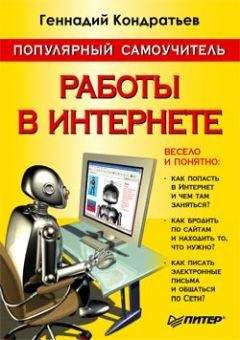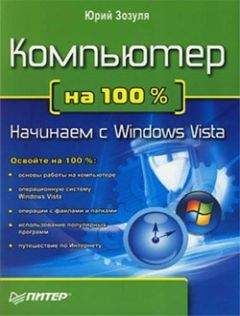Геннадий Кондратьев - Железо ПК. Популярный самоучитель
Рис. 14.3. Назначаем сочетание клавиш для переключения языков ввода
Разобравшись с данными настройками, нажмите кнопку OK. Вы вернетесь в окно программы установки, в котором для перехода к следующему этапу нажмите кнопку Далее.
Теперь в соответствующих полях необходимо ввести ваше имя и название организации.
Следующее окно появится в том случае, если вы устанавливаете Windows XP в режиме MS-DOS. Здесь нужно ввести 25-значный ключ продукта устанавливаемой копии Windows.
Если ваш компьютер входит в локальную сеть, в очередном окне нужно ввести его сетевое имя, пароль для входа в локальную сеть и его подтверждение.
Далее придется уточнить текущие дату и время (рис. 14.4).
Рис. 14.4. Уточняем дату и время
После этого перейдите на вкладку Часовой пояс и выберите нужный часовой пояс (согласно вашему географическому расположению), а также установите флажок Автоматический переход на летнее время и обратно. После всех этих действий нажмите кнопку Далее.
Программа настройки еще немного поразмышляет над конфигурацией компьютера, после чего перезагрузит его.
На экране появится заставка, торжественно объявляющая о завершении процесса установки. Однако на самом деле это не окончание, поэтому вновь нажмите кнопку Далее.
Вам еще нужно ввести названия для учетных записей всех пользователей, которые (как предполагается) будут работать за вашим компьютером. Если вы точно знаете, что работать будете только вы, заполните самое первое поле, а остальные оставьте пустыми. Введите в нем свое имя, или псевдоним, или что угодно, но учтите, что это будет отображаться при каждой загрузке операционной системы и в Главном меню Windows. Также помните, что имя пользователя не должно превышать 20 знаков, содержать пробелы и служебные символы.
Если на вашем компьютере будут работать несколько человек, создайте учетные записи для каждого из них. Впоследствии при желании вы сможете присвоить каждой учетной записи пароль для входа. Разобравшись с учетными записями, нажмите Далее. Программа установки сообщит, что установка завершена, и предложит нажать кнопку Готово.
Активация Windows XP
Что должен сделать каждый счастливый обладатель Windows XP сразу после установки этой операционной системы? Несколько важных вещей. Помните священную заповедь «построить дом, вырастить сына и посадить дерево»? Здесь примерно то же.
Итак, запоминайте. Сразу после установки Windows XP вы должны сделать следующее:
• удостовериться, что аппаратная конфигурация определилась корректно и устройства работают нормально (в противном случае повторите процедуру установки проблемного оборудования);
• установить все необходимые программы, а также настроить систему и обеспечение;
• позаботиться об архивации данных и о возможном аварийном восстановлении системы (создать точку восстановления);
• активировать используемую копию Windows XP.
Поговорим об активации Windows.
Как было раньшеПользователям предыдущих версий (Windows 95/98/Me/2000) приходилось регистрироваться, указывая компании Microsoft информацию личного свойства (кто такой и где живешь). Это проводилось в благородных целях борьбы с «пиратством». Каждая лицензионная копия операционной системы привязывалась к конкретному ее владельцу. В свою очередь, работники Microsoft предоставляли зарегистрированному пользователю бесплатный доступ к обновлениям ОС Windows, скидку при покупке следующей версии данной системы, возможность в случае проблем обратиться за помощью в службу технической поддержки, а также периодически рассылали подборку свежих новостей от Microsoft.
А что сейчас?Сейчас ситуация несколько изменилась. Теперь копия Windows XP привязывается не к владельцу (то есть личные данные указывать не нужно), а к конфигурации вашего компьютера. Как это происходит?
Чтобы разобраться, вернемся к моменту начала установки операционной системы. Помните, вы вводили 25-значный ключ продукта, а потом программа установки долго изучала аппаратную конфигурацию вашего компьютера? В это время она по специальному заданию компании Microsoft собирала данные о найденных в компьютере устройствах (процессор марки такой-то, жесткий диск такой-то и т. д.).
Специалисты компании Microsoft утверждают, что в процессе такого сканирования анализируются только основные устройства, а принтеры, сканеры, цифровые камеры и т. п. не учитываются. Работники компании Microsoft заверяют также, что не собирают никаких личных данных с жестких дисков.
При первом запуске Windows XP вам тут же предложат провести не регистрацию, а активацию вашей копии ОС. На основе информации об аппаратной конфигурации вашего компьютера и введенного ключа Windows программа активации генерирует индивидуальный код установки (Installation ID). Он ассоциирует установленную копию операционной системы с вашим компьютером. Код установки необходимо передать в компанию Microsoft. Сделать это можно либо через Интернет (самый быстрый способ, выполняется автоматически), либо факсом, либо по телефону, позвонив в ближайшее представительство компании Microsoft (где оно находится, как правило, можно прочитать в документации к ОС). При этом компания Microsoft благородно предлагает оплатить телефонный разговор. Вам следует только позвонить, быстро сообщить о желании активации Windows и назвать свой номер телефона (с кодом, нужно полагать), после чего положить трубку и ждать ответного звонка.
Полученный от вас код установки сохраняется в специальной базе. Если никто раньше не использовал вашу копию Windows XP, то вам сообщат код подтверждения. Его нужно занести в специальное поле программы активации. Вот и все.
«А что будет, если не проходить процедуру активации?» – спросит меня хитрый читатель. Ровно 30 дней Windows XP будет работать как ни в чем не бывало, правда, при каждом запуске напоминая о необходимости активации, а на 31-й день просто перестанет запускаться. И вам либо все-таки придется активировать вашу версию, либо переустанавливать ее каждый месяц, что, естественно, не очень удобно.
Таким образом, как видите, компания Microsoft привязывает теперь каждую копию операционной системы не к конкретному пользователю, а к его компьютеру. При этом регистрацию разработчики не отменили, но проводится она теперь исключительно на добровольных началах.
Имейте в виду, что зарегистрировав систему, установленную на одном компьютере, вы не сможете установить эту же копию на другой. Поэтому если у вас дома два компьютера (один ваш личный, а другой, например, для детей), то вам придется покупать личную копию ОС для каждого из них.
Кроме того, если вы решили вдруг переустановить на своем компьютере систему и в процессе отформатировали жесткий диск, то вам снова придется проходить активацию. И если вы заменили на компьютере за полгода более чем три компонента, вам также придется активировать вашу копию Windows XP. А купив новый компьютер, просто так установить на него ранее честно купленную лицензионную Windows XP вам вообще не удастся. Во всех этих случаях придется связываться с представительством компании Microsoft и объяснять, что вы – не «пират». Именно из-за возможных сложностей рекомендуется активировать установленную версию только после того, как вы убедитесь, что все комплектующие корректно работают в Windows XP и вы не собираетесь модернизировать свой компьютер.
Особенности установки Windows Vista
Vista – это новейшая на сегодняшний день версия операционной системы Windows. Чем она хороша или плоха? Попробуйте поспрашивать у друзей, уже столкнувшихся с этой «операционкой». Вы узнаете столько разных мнений, что, скорее всего, так и не определитесь. Как сказал бы классик: «Ставить или не ставить? Вот в чем вопрос!»
Мы не будем агитировать вас ни «за», ни «против». И вот почему. В данной книге мы стараемся быть объективными и правдивыми. Мы не хотим ни рекламировать Windows Vista, ни отговаривать вас от ее использования. Во-первых, мы не знаем конфигурацию вашего компьютера (некоторые ПК могут запросто не потянуть эту версию). Во-вторых, в вашем компьютере могут быть установлены компоненты, для которых еще не выпущены драйверы под Vista (странно, но многие производители «железа» не блещут оперативностью). Мы лишь расскажем вам о некоторых тонкостях, с которыми вам придется столкнуться при установке Vista. А ставить или не ставить – решать вам. Лучше, конечно, попробовать. Вдруг понравится.
Конечно, было бы глупо бежать в магазин за лицензионным диском Windows Vista, выложить за него кругленькую сумму и… убедиться, что ваш компьютер недостаточно мощный для работы с этой ОС. Но и пользоваться контрафактной продукцией мы вам не советуем и, мало того, предупреждаем, что это деяние преследуется по закону (и достаточно жестко!). Лучше всего взять лицензионный дистрибутивный диск у друга и попробовать установить Vista на свой компьютер. Без активации (а у вас не получится ее провести, так как ваш друг уже сделал это до вас) вы сможете работать в течение 30 дней. Этого более чем достаточно, чтобы у вас сформировалось мнение об этой версии Windows. Если вам понравилось работать в Vista, идите в магазин и покупайте (еще раз рекомендуем) лицензионный дистрибутив.